Начало > Създаване и печат на етикети с помощта на компютър > Създаване и отпечатване на етикети чрез P-touch Editor (Windows)
Създаване и отпечатване на етикети чрез P-touch Editor (Windows)
За да използвате етикетния принтер с компютър с Windows, инсталирайте драйвера за принтер за вашия модел и P-touch Editor на компютъра си.
За най-новите актуализации на драйвер и софтуер отидете на страницата Изтегляния за вашия модел на support.brother.com/downloads.
- Стартирайте P-touch Editor
 .
. Щракнете върху или щракнете двукратно върху иконата на P-touch Editor на работния плот.
* В зависимост от операционната система на вашия компютър, е възможно папката Brother P-touch да е създадена, или – не.
- Името на модела трябва да е избрано на началния екран.
- Направете едно от следните неща:
- За да създадете ново оформление, щракнете върху раздела New Label (Нов етикет), след което щракнете върху бутона New Label (Нов етикет) (1).
- За да създадете ново оформление от предварително зададено оформление, щракнете върху раздела New Label (Нов етикет) и щракнете върху бутон за категория (2), изберете шаблон и след това щракнете върху Create (Създаване) (3).
- За да отворите съществуващо оформление, щракнете върху Open (Отваряне) (4).
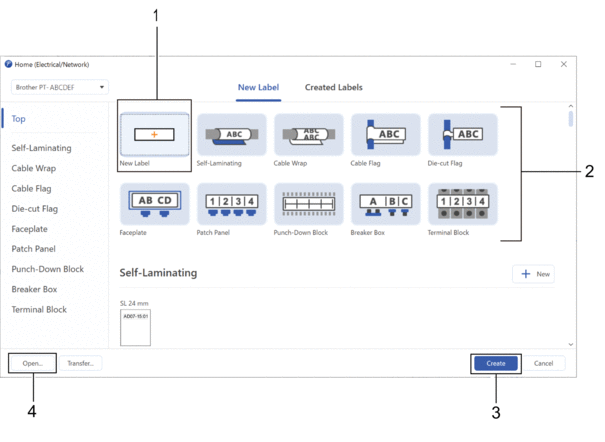
- Щракнете върху иконата Print (Печат).
- Изберете настройките за печат, които искате, и след това щракнете върху Print (Печат).
 За да промените как P-touch Editor се стартира отворете P-touch Editor и щракнете върху . Изберете опцията Mode (Режим) отляво на екрана, след което изберете опцията Home/Office (Дом/Офис) или Electrical/Network (Електрически/Мрежа). Щракнете върху OK, за да приложите настройката.
За да промените как P-touch Editor се стартира отворете P-touch Editor и щракнете върху . Изберете опцията Mode (Режим) отляво на екрана, след което изберете опцията Home/Office (Дом/Офис) или Electrical/Network (Електрически/Мрежа). Щракнете върху OK, за да приложите настройката.
Беше ли ви полезна тази страница?



